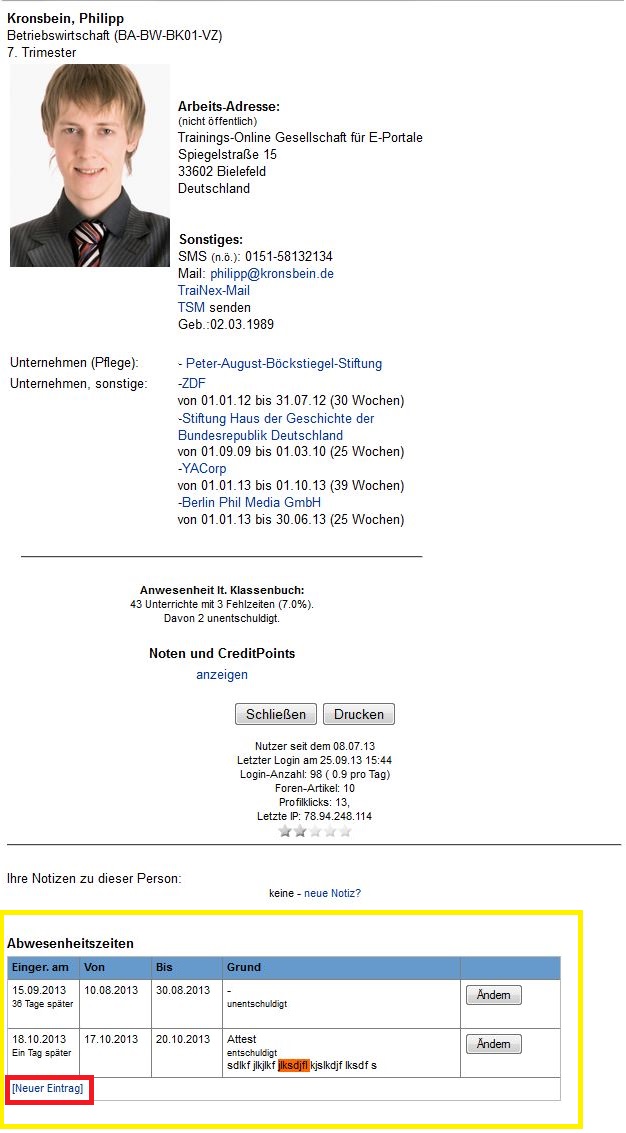Atteste: Unterschied zwischen den Versionen
Sbiele (Diskussion | Beiträge) (→Nutzer-Einreichung) |
Sbiele (Diskussion | Beiträge) (→Nutzer-Einreichung) |
||
| Zeile 30: | Zeile 30: | ||
Auf Wunsch kann das TraiNex so konfiguriert werden, dass Studierende selber eine Abwesenheit eintragen können. Solch eine Meldung einer Abwesenheit durch einen Studierenden muss dann durch einen berechtigten Verwaltungsmitarbeiter verarbeitet werden, also z.B. auf Status "unentschuldigt" gesetzt werden, damit das TraiNex diesen Abwesenheitszeitraum an anderen Stellen berücksichtigt. | Auf Wunsch kann das TraiNex so konfiguriert werden, dass Studierende selber eine Abwesenheit eintragen können. Solch eine Meldung einer Abwesenheit durch einen Studierenden muss dann durch einen berechtigten Verwaltungsmitarbeiter verarbeitet werden, also z.B. auf Status "unentschuldigt" gesetzt werden, damit das TraiNex diesen Abwesenheitszeitraum an anderen Stellen berücksichtigt. | ||
| − | Teilnehmer können über [[Privat]] -> [[Klassenbuch]] am rechten oberen Rand über '''Abwesenheit melden''' der Verwaltung eine bevorstehende oder auch zurückliegende Verhinderung mitteilen. In der entsprechenden Eingabemaske tragen sie den Zeitraum der Abwesenheit ein und können dazu einen Grund angeben sowie eine Datei hochladen, beispielsweise ein Attest. Die | + | Teilnehmer können über [[Privat]] -> [[Klassenbuch]] am rechten oberen Rand über '''Abwesenheit melden''' der Verwaltung eine bevorstehende oder auch zurückliegende Verhinderung mitteilen. In der entsprechenden Eingabemaske tragen sie den Zeitraum der Abwesenheit ein und können dazu einen Grund angeben sowie eine Datei hochladen, beispielsweise ein Attest. Solche eine digitale Meldung kann NICHT rückwirkend erstellt werden, wenn das Von-Datum länger als 30 Tage zurück liegt. Die digitale Meldung kann NICHT für die Zukunft erstellt werden, wenn das Von-Datum mehr als 365 Tage in der Zukunft liegt. Studierende sehen in der Übersicht immer nur Abwesenheitsmeldungen des aktuellen Zeitjahres bzw. noch nicht verarbeitete Einreichungen. |
| − | + | Die Abwesenheits-Meldung erscheint nun in einer Übersicht aller Meldungen des Nutzers, wird allerdings vorerst mit einem Hinweis "Bitte entscheiden, noch offen, da digital eingereicht durch Nutzer" an die Verwaltung versehen. Bis zu dieser Bearbeitung ist es dem Nutzer auch noch möglich, seine Meldung zu bearbeiten und einen Nachweis nachzureichen. | |
| + | |||
| + | Berechtigte Mitarbeiter haben die Möglichkeit, sich alle Abwesenheitsmeldungen über [[Dozenten]] -> [[Aufteilung]] über die Abfrage Nr. 160 '''Welche Abwesenheiten (Fehlzeiten/Atteste) gibt es ...''' anzeigen zu lassen. Es erscheint eine Liste aller Abwesenheiten. Bei allen digitalen Einreichungen durch Nutzer wird ein roter Hinweis angezeigt, wenn eine Entscheidung durch die Verwaltung noch nötig ist. Dazu klickt der Mitarbeiter auf den Namen des entschuldigten Nutzers und findet eine Übersicht über die Abwesenheitszeiten im unteren Bereich des Profils. Dort lässt sich die Abwesenheitsmitteilung auch ändern sowie der Status von "offen" auf "entschuldigt", "unentschuldigt" oder "beurlaubt" ändern. Sobald hier eine Änderung vorgenommen wurde, ist die Abwesenheits-Meldung auch in allen relevanten Bereichen des TraiNex sichtbar, beispielsweise in der Klassenbuch-Übersicht sowie bei der Hausaufgaben-Verwaltung. | ||
=== Sichtbarkeit in anderen Bereichen des TraiNex === | === Sichtbarkeit in anderen Bereichen des TraiNex === | ||
Version vom 5. August 2016, 09:10 Uhr
Inhaltsverzeichnis
Allgemeines
Die Erfassung und das Management von Abwesenheitszeiträumen von Studierenden kann über das TraiNex realisiert werden.
Abwesenheitszeiträume sind zum Beispiel Krankmeldungen, Atteste, Entschuldigungen wegen Familienfeiern oder längere Abwesenheiten wegen Schwangerschaft.
Das Recht zur Eintragung von Abwesenheitszeiträumen ist eine Sonderfunktion. Der Berechtigte oder die Berechtigten zur Eintragung sind die Abwesenheitszeitraum-Manager oder Atteste-Manager.
Aufbau und Funktionen

Zur Eingabemaske für ein neues Attest gelangen Sie auf drei verschiedenen Wegen:
- Über Kommunikation / Nutzersuche: Geben Sie den Namen oder einen Teil des Namens der Person ein und klicken Sie auf den Namen der entsprechenden Person. Es erscheint die Profilseite der Person, ein Attest kann hier ganz unten bei Abwesenheitszeiten eingetragen werden.
- Über Studiengang / Studierende: Geben Sie auch hier den Namen oder einen Teil des Namens der Person ein. Das TraiNex zeigt Ihnen direkt die entsprechende Seite der Person an. Einen neuen Eintrag können Sie im unteren Bereich unter Abwesenheit verfassen.
- Über Admin / Nutzerverwaltung: Wählen Sie den Studiengang der Person aus oder klicken Sie auf Studierenden-Schnellzugriff um eine Suche zu starten. Klicken Sie auf das Feld [bearbeiten] neben der Person um sein Profil aufzurufen. Tragen Sie das Attest im unteren Teil des Profils unter Abwesenheitszeiten ein.
Bei allen drei Wegen wird die Erstellung eines neuen Eintrags immer mit einem Klick auf [Neuer Eintrag] gestartet. Hier haben Sie nun folgende Felder zur Bearbeitung:
- Einger. am: Das Datum, an dem das Attest eingereicht wurde. Standardmäßig trägt das TraiNex hier das jeweils aktuelle Datum ein, Sie können dies aber ändern
- Von: Das Datum ab dem das Attest gilt.
- Bis: Das Datum, bis zu dem das Attest gilt. Falls das Attest nur für einen Tag gilt, muss hier kein Eintrag vorgenommen werden
- Grund: Hier vermerken Sie den Grund der Abwesenheit ('Attest'). Zusätzlich wählen Sie aus, ob die Abwesenheit entschuldigt, unentschuldigt, offen (bspw. bei angekündigter Nachreichung eines Attests) oder der Studierende beurlaubt ist. Optional können Sie auch noch einen Kommentar verfassen.
Mit einem Klick auf den Button Eintragen wird die Abwesenheit nun im TraiNex gespeichert. Die Anzahl der Abwesenheitstage wird berechnet und angezeigt.
Bitte beachten Sie: Das Löschen oder Ändern eines Abwesenheitszeitraums wird in der Log-Datei mitgeschnitten und für mindestens sechs Monate Dokumentensicher aufbewahrt.
Alle Abwesenheiten werden automatisch sortiert nach dem Von-Datum.
Nutzer-Einreichung
Auf Wunsch kann das TraiNex so konfiguriert werden, dass Studierende selber eine Abwesenheit eintragen können. Solch eine Meldung einer Abwesenheit durch einen Studierenden muss dann durch einen berechtigten Verwaltungsmitarbeiter verarbeitet werden, also z.B. auf Status "unentschuldigt" gesetzt werden, damit das TraiNex diesen Abwesenheitszeitraum an anderen Stellen berücksichtigt.
Teilnehmer können über Privat -> Klassenbuch am rechten oberen Rand über Abwesenheit melden der Verwaltung eine bevorstehende oder auch zurückliegende Verhinderung mitteilen. In der entsprechenden Eingabemaske tragen sie den Zeitraum der Abwesenheit ein und können dazu einen Grund angeben sowie eine Datei hochladen, beispielsweise ein Attest. Solche eine digitale Meldung kann NICHT rückwirkend erstellt werden, wenn das Von-Datum länger als 30 Tage zurück liegt. Die digitale Meldung kann NICHT für die Zukunft erstellt werden, wenn das Von-Datum mehr als 365 Tage in der Zukunft liegt. Studierende sehen in der Übersicht immer nur Abwesenheitsmeldungen des aktuellen Zeitjahres bzw. noch nicht verarbeitete Einreichungen.
Die Abwesenheits-Meldung erscheint nun in einer Übersicht aller Meldungen des Nutzers, wird allerdings vorerst mit einem Hinweis "Bitte entscheiden, noch offen, da digital eingereicht durch Nutzer" an die Verwaltung versehen. Bis zu dieser Bearbeitung ist es dem Nutzer auch noch möglich, seine Meldung zu bearbeiten und einen Nachweis nachzureichen.
Berechtigte Mitarbeiter haben die Möglichkeit, sich alle Abwesenheitsmeldungen über Dozenten -> Aufteilung über die Abfrage Nr. 160 Welche Abwesenheiten (Fehlzeiten/Atteste) gibt es ... anzeigen zu lassen. Es erscheint eine Liste aller Abwesenheiten. Bei allen digitalen Einreichungen durch Nutzer wird ein roter Hinweis angezeigt, wenn eine Entscheidung durch die Verwaltung noch nötig ist. Dazu klickt der Mitarbeiter auf den Namen des entschuldigten Nutzers und findet eine Übersicht über die Abwesenheitszeiten im unteren Bereich des Profils. Dort lässt sich die Abwesenheitsmitteilung auch ändern sowie der Status von "offen" auf "entschuldigt", "unentschuldigt" oder "beurlaubt" ändern. Sobald hier eine Änderung vorgenommen wurde, ist die Abwesenheits-Meldung auch in allen relevanten Bereichen des TraiNex sichtbar, beispielsweise in der Klassenbuch-Übersicht sowie bei der Hausaufgaben-Verwaltung.
Sichtbarkeit in anderen Bereichen des TraiNex
Die Abwesenheiten werden automatisch in anderen Bereichen des TraiNex angezeigt. Insbesondere im Bereich des Notenmanagements wird dem Notenbeauftragten oder dem Klausurenplaner die Attest-Information angezeigt. Beispielsweise, wenn eine Leistung hätte erbracht werden sollen oder wenn die Erbringung einer Leistung für die Zukunft geplant wird, können vorliegende Atteste mit einem Blick erfasst werden. Auch im Klassenbuch und auf der Profilseite findet sich ein Vermerk neben dem Namen der betreffenden Person. Ist der Studierende mit dem Status beurlaubt eingetragen, werden ihm auch keine automatischen Mails, bspw. wegen einer Fehlzeit zugesendet, er gilt aber auch nicht als fehlend innerhalb des Kurses. Unter dozenten/Aufteilung kann mit der Abfrage 160 abgefragt werden, welche Anwesenheiten in einem bestimmten Zeitraum erfasst sind für einen oder alle Studiengänge.
Profitipps
- Bei der Eintragung einer Abwesenheit wird geprüft und angezeigt, ob der Nutzer f-Einträge im Klassenbuch hat. Dies soll ermöglichen, dass diese ggf. auf entschuldigt gesetzt werden können.
- Bei der Eintragung einer Abwesenheit wird geprüft und angezeigt, ob der Nutzer eine generelle oder spezifische Frist im Bereich der Hausaufgaben hat. Dies soll ermöglichen, dass eine spezifische Frist angelegt bzw. verlängert wird.
- Die Funktion der Abwesenheit kann auch für Mitarbeiter genutzt werden. Es ist geplant, dass beim Versand einer Mail an einen Mitarbeiter angezeigt wird, ob bzw. bis wann eine Abwesenheit vorliegt.
Videos und sonstige Infos
Einen Mitschnitt zur Erläuterung der Attest-Verwaltung finden Sie hier